ツールバー(アクションバー)へActionViewを表示させる方法を紹介します。
目次
ActionViewとは
メニューのアイテムを選択した時、特定のViewをツールバー(アクションバー)へ表示させることが可能です。
ツールバーに表示されたViewのことをActionViewといいます。
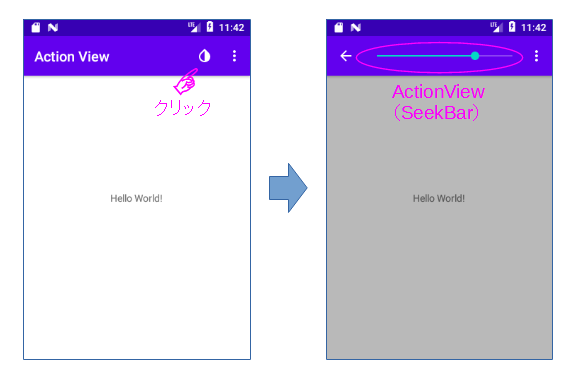
図はActionViewとしてSeekBarを指定した場合です。
ActionViewの実装
ActionViewはitem要素のactionViewClass属性へ、表示したいViewのクラス名を指定します。
※showAsAction属性のcollapseActionViewは「ActionViewを折り畳む・折り畳まない」で説明します。ここでは触れません。
<?xml version="1.0" encoding="utf-8"?>
<menu xmlns:app="http://schemas.android.com/apk/res-auto"
xmlns:android="http://schemas.android.com/apk/res/android">
<item
android:id="@+id/menu_tone"
android:title="Tone"
android:icon="@drawable/baseline_invert_colors_24"
app:showAsAction="always|collapseActionView"
app:actionViewClass="androidx.appcompat.widget.AppCompatSeekBar" />
<item
android:id="@+id/menu_file"
android:title="File" />
<item
android:id="@+id/menu_edit"
android:title="Edit" />
<item
android:id="@+id/menu_help"
android:title="Help" />
</menu>
後は「Overflow menusの実装」で述べた通り、メニューの定義をActivity#onCrteateOptionsMenuでMenuオブジェクトへ組み込めば、ActionViewが表示されるようになります。
ActionViewのインスタンスはMenuItem#actionViewで取り出せます。インスタンスはViewなのでキャストが必要です。
class MainActivity : AppCompatActivity() {
...
override fun onCreateOptionsMenu(menu: Menu): Boolean {
val inflater: MenuInflater = menuInflater
inflater.inflate(R.menu.menu_items, menu)
val _toneItem = menu.findItem(R.id.menu_tone)
// SeekBarのツマミを操作
val _seekBar = _toneItem.actionView as AppCompatSeekBar
val _seekBarListener = object : SeekBar.OnSeekBarChangeListener {
override fun onProgressChanged(
bar: SeekBar, progress: Int, fromUser: Boolean) {
// 背景の明暗を変更
}
override fun onStartTrackingTouch(bar: SeekBar) { }
override fun onStopTrackingTouch(bar: SeekBar) { }
}
_seekBar.setOnSeekBarChangeListener(_seekBarListener)
_seekBar.max = 255
_seekBar.progress = 255
return true
}
...
}
もしも、ActionViewの動作を定義したければ、取り出したインスタンスに対して行います。サンプルはSeekBarのツマミに連動して、背景の明暗(白⇔黒)を変化させる動作を定義しました。
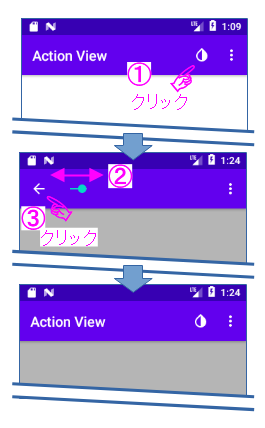
気付かれたと思いますが…
このサンプルを実行した結果を見ると、SeekBarの横幅が狭くなっています。操作性を考慮すれば幅を広げたくなります。
これはActionViewがコンテンツの原形サイズで表示されるためです。
ActionViewをツールバー幅で表示
ActionViewはコンテンツの原形サイズで表示されます。これをツールバー幅に広げて表示する方法を紹介します。
方法は2つあり、どちらもカスタムViewを作成して、そのカスタムViewをActionViewに指定するやり方です。
なぜ原形サイズで表示される?
ツールバーはViewGroupを継承したコンテナタイプのViewです。
メニューのアイテムが選択された時、ActionViewはツールバーへViewGroup#addView( )されて、子Viewになります。
これがActionViewを表示する動作です。
...
import androidx.appcompat.view.CollapsibleActionView;
...
public class Toolbar extends ViewGroup {
...
@Override
protected LayoutParams generateDefaultLayoutParams() {
return new LayoutParams(LayoutParams.WRAP_CONTENT, LayoutParams.WRAP_CONTENT);
}
...
private class ExpandedActionViewMenuPresenter implements MenuPresenter {
...
@Override
public boolean expandItemActionView(MenuBuilder menu, MenuItemImpl item) {
...
mExpandedActionView = item.getActionView();
mCurrentExpandedItem = item;
ViewParent expandedActionParent = mExpandedActionView.getParent();
if (expandedActionParent != Toolbar.this) {
if (expandedActionParent instanceof ViewGroup) {
((ViewGroup) expandedActionParent).removeView(mExpandedActionView);
}
final LayoutParams lp = generateDefaultLayoutParams();
lp.gravity = GravityCompat.START | (mButtonGravity & Gravity.VERTICAL_GRAVITY_MASK);
lp.mViewType = LayoutParams.EXPANDED;
mExpandedActionView.setLayoutParams(lp);
addView(mExpandedActionView);
}
removeChildrenForExpandedActionView();
requestLayout();
item.setActionViewExpanded(true);
if (mExpandedActionView instanceof CollapsibleActionView) {
((CollapsibleActionView) mExpandedActionView).onActionViewExpanded();
}
return true;
}
...
}
...
}
上記のソースコードを見ると、ActionViewのLayoutParamsがToolbar#generateDefaultLayoutParams( )で作成されていることが分かります。
作成されるLayoutParamsのwidth/height属性はWRAP_CONTENTです。これがコンテンツの原形サイズになる理由です。
方法1:MATCH_PARENTに変更
CollapsibleActionViewはインターフェイスです。
ActionViewに実装されていると、ツールバーへaddViewした後にCollapsibleActionView#onActionViewExpanded( )が呼び出されます。
このonActionViewExpanded( )内でLayoutParamsのwidthをMATCH_PARENTに書き換えれば、ActionViewの幅が変更できます。
そのために、CollapsibleActionViewインターフェイスを実装したカスタムViewを作成して、ActionViewに指定します。
class ActionSeekBar : AppCompatSeekBar, CollapsibleActionView {
constructor(context: Context)
: super(context)
constructor(context: Context, attrs: AttributeSet?)
: super(context, attrs)
constructor(context: Context, attrs: AttributeSet?, defStyleAttr: Int)
: super(context, attrs, defStyleAttr)
override fun onActionViewExpanded() {
val _lp = (layoutParams as Toolbar.LayoutParams).apply {
width = Toolbar.LayoutParams.MATCH_PARENT
}
layoutParams = _lp
}
override fun onActionViewCollapsed() { }
}
<item
android:id="@+id/menu_tone"
android:title="Tone"
android:icon="@drawable/baseline_invert_colors_24"
app:showAsAction="always|collapseActionView"
app:actionViewClass="パッケージ名.ActionSeekBar" />
Toolbarは(1)を参照しているので、方法1を採用する場合はカスタムViewで発生する「非推奨」の警告を無視するしかありません。
(1)androidx.appcompat.view.CollapsibleActionView
androidx.appcompat:appcompat:1.2.0で非推奨(Deprecated扱い)
Toolbarで参照(importされている)
(2)android.view.CollapsibleActionView
リリースノートに「(1)の代わりに使用する」と記述あり
方法2:onMeasure( )で変更
ViewのサイズはView#onMeasure( )内で決められます。その様子を示したのが下図です。
※「親:Toolbar、子:SeekBar」に対応
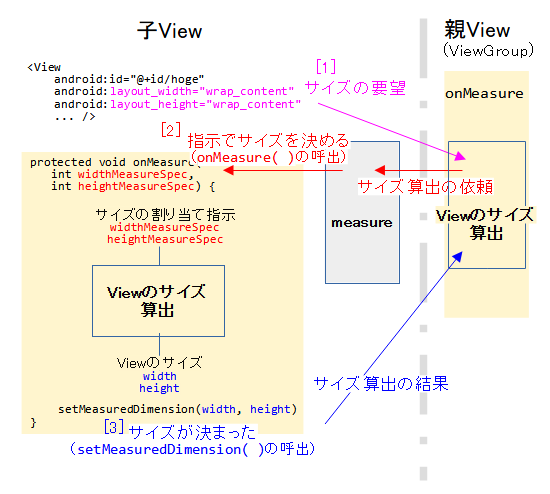
Viewツリーの全ての親Viewと子View間で[1]~[3]の処理が行われます。その中にToolbarとActionView間も含まれます。
[2]の「サイズの割り当て指示」で与えられるwidthMeasureSpecならびにheightMeasureSpecは、int型でありながらMSBの2ビットがmodeという特別な意味を持っています。
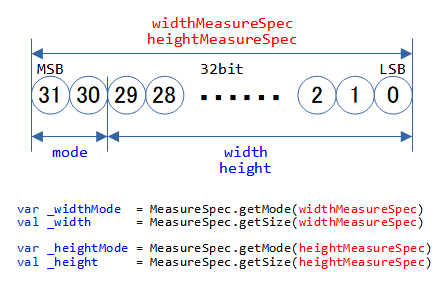
| mode | サイズの指示 | サイズの算出 |
|---|---|---|
| UNSPECIFIED (0x00000000) | 親Viewのサイズが決まっていない場合です。 サイズの指示はありません。 | 好きなサイズを自身のサイズにします。 |
| EXACTLY (0x40000000) | 要望がMATCH_PARENTや固定サイズ(例:100dp)の場合です。 親Viewによって確定されたサイズが指示されます。 MATCH_PARENTであれば、配置が可能な最大サイズです。 固定サイズであれば、そのサイズです。 | 親Viewによって確定されたサイズを自身のサイズにします。 |
| AT_MOST (0x80000000) | 要望がWRAP_CONTENTの場合です。 親Viewによって配置が可能な最大サイズが指示されます。 子Viewのサイズは最大サイズ以下にする必要があります。 | コンテンツのサイズを算出して、 「≦最大サイズ」であれば、コンテンツサイズを自身のサイズにします。 「>最大サイズ」であれば、最大サイズを自身のサイズにします。 サイズにmin、max、margin、paddingの影響を考慮するかどうかはコンテンツ次第です。 |
| ※mode:View.MeasureSpec.XXX ※( )内は値 ※コンテンツ:TextViewであれば文字列、ImageViewであれば画像のこと |
||
このmodeをAT_MOST⇒EXACTRYに置き換えれば、子ViewがMATCH_PARENTを要望しているとonMesure( )で判断されて、ActionViewの幅が変更できます。
そのために、onMeasure( )を上書きしたカスタムViewを作成して、ActionViewに指定します。
class ActionSeekBar : AppCompatSeekBar {
constructor(context: Context)
: super(context)
constructor(context: Context, attrs: AttributeSet?)
: super(context, attrs)
constructor(context: Context, attrs: AttributeSet?, defStyleAttr: Int)
: super(context, attrs, defStyleAttr)
override fun onMeasure(widthMeasureSpec: Int, heightMeasureSpec: Int) {
var _widthMode = MeasureSpec.getMode(widthMeasureSpec)
val _width = MeasureSpec.getSize(widthMeasureSpec)
when(_widthMode) {
MeasureSpec.AT_MOST -> {
_widthMode = MeasureSpec.EXACTLY
}
else -> { }
}
super.onMeasure( // サイズの算出はスーパークラスに任せる
MeasureSpec.makeMeasureSpec(_width, _widthMode), heightMeasureSpec)
}
}
<item
android:id="@+id/menu_tone"
android:title="Tone"
android:icon="@drawable/baseline_invert_colors_24"
app:showAsAction="always|collapseActionView"
app:actionViewClass="パッケージ名.ActionSeekBar" />
ActionViewを折り畳む・折り畳まない
item要素のshowAsAction属性にcollapseActionViewを指定すると、ActionViewはメニューのアイテムを選択することでツールバーに展開されます。
これをActionViewがアイテムへ格納されたように見えることから「折り畳む」と表現しています。
「ActionViewの実装」で紹介したサンプルは「折り畳む」です。
<?xml version="1.0" encoding="utf-8"?>
<menu xmlns:app="http://schemas.android.com/apk/res-auto"
xmlns:android="http://schemas.android.com/apk/res/android">
<item
android:id="@+id/menu_tone"
android:title="Tone"
android:icon="@drawable/baseline_invert_colors_24"
app:showAsAction="always|collapseActionView"
app:actionViewClass="androidx.appcompat.widget.AppCompatSeekBar" />
...
</menu>
item要素のshowAsAction属性にcollapseActionViewを指定しないと、ActionViewは初めからツールバーに展開された状態になります。
これを「折り畳む」に反して「折り畳まない」と表現しています。
<?xml version="1.0" encoding="utf-8"?>
<menu xmlns:app="http://schemas.android.com/apk/res-auto"
xmlns:android="http://schemas.android.com/apk/res/android">
<item
android:id="@+id/menu_tone"
android:title="Tone"
android:icon="@drawable/baseline_invert_colors_24"
app:showAsAction="always"
app:actionViewClass="androidx.appcompat.widget.AppCompatSeekBar" />
...
</menu>
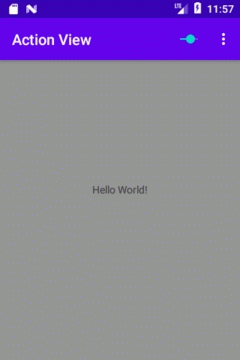
ActionViewの展開・格納イベント処理
MenuItem.OnActionExpandListenerインターフェイスをMenuItemに設定することで、ActionViewが展開・格納された時のイベントをコールバックで受け取ることができます。
class MainActivity : AppCompatActivity() {
...
override fun onCreateOptionsMenu(menu: Menu): Boolean {
val inflater: MenuInflater = menuInflater
inflater.inflate(R.menu.menu_items, menu)
val _toneItem = menu.findItem(R.id.menu_tone)
val _expandListener = object : MenuItem.OnActionExpandListener {
override fun onMenuItemActionExpand(item: MenuItem): Boolean {
// ActionViewを展開した時の処理
return true // falseにすると展開出来ない
}
override fun onMenuItemActionCollapse(item: MenuItem): Boolean {
// ActionViewを格納した時の処理
return true // falseにすると格納出来ない
}
}
_toneItem.setOnActionExpandListener(_expandListener)
...
return true
}
...
}
イベントの発火タイミングは図のようになっています。

MenuItem.OnActionExpandListenerインターフェイスのコールバックはaddViewとremoveViewの前に発火します。その点に注意してください。
関連記事:
